Panoramica
Google Maps Platform è disponibile per web (JS, TS), Android e iOS e offre anche API di servizi web per ottenere informazioni su luoghi, indicazioni e distanze. Gli esempi di questa guida sono scritti per una piattaforma, ma vengono forniti link alla documentazione per l'implementazione su altre piattaforme.
I prospetti delle transazioni sono spesso difficili da comprendere per gli utenti, in quanto utilizzano abbreviazioni come "ACMEHCORP" anziché nomi di commercianti come "Acme Houseware", il che può portare a un aumento delle chiamate all'assistenza clienti e a costose contestazioni. Le transazioni arricchite semplificano queste transazioni e le rendono intuitive fornendo il nome completo e la categoria dell'attività di un commerciante, una foto della vetrina, l'indirizzo e la posizione su una mappa, i dati di contatto completi e altro ancora. Ciò contribuisce ad aumentare la soddisfazione e la trasparenza degli utenti e può anche ridurre le chiamate all'assistenza clienti, aumentare il NPS e incrementare il tempo trascorso nell'app.
Le transazioni arricchite, la guida all'implementazione e i suggerimenti per la personalizzazione che forniamo in questo argomento, sono ciò che consigliamo come combinazione ottimale di API Google Maps Platform per creare esperienze utente ottimali per la cronologia delle transazioni. Questa guida all'implementazione ti mostrerà come abbinare una posizione a un commerciante specifico e visualizzare le sue informazioni dettagliate.
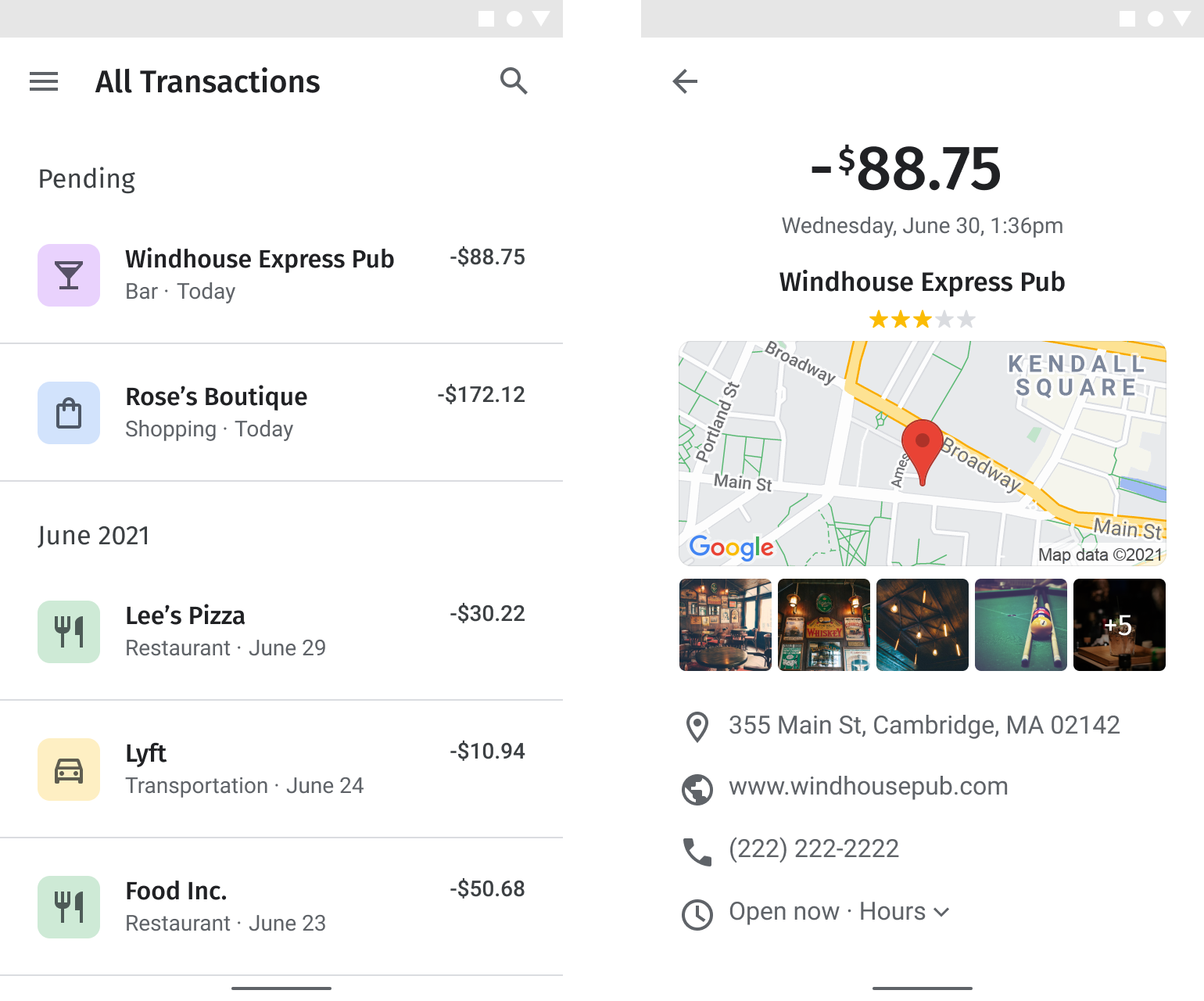
Abilita API
Per implementare le transazioni arricchite, devi abilitare le seguenti API nella console Google Cloud. I seguenti link ipertestuali ti reindirizzano alla console Google Cloud per attivare ogni API per il progetto selezionato:
Per ulteriori informazioni sulla configurazione, consulta la pagina Guida introduttiva a Google Maps Platform.Sezioni della guida all'implementazione
Di seguito sono riportate le implementazioni e le personalizzazioni trattate in questo articolo:
- L'icona del segno di spunta è un passaggio di implementazione fondamentale.
- L'icona a forma di stella è una personalizzazione facoltativa ma consigliata per migliorare la soluzione.
| Abbinare i commercianti a Google Maps Platform | Associazione di un commerciante nella cronologia delle transazioni a un luogo in Google Maps Platform. | |
| Visualizzare i dettagli del commerciante | Mostra transazioni ricche di dati che forniscono informazioni utili sul commerciante, in modo che gli utenti possano riconoscere rapidamente la transazione. | |
| Aggiungere una mappa della sede del commerciante | Aggiungi una mappa della sede del commerciante. |
Abbinare i commercianti a Google Maps Platform
| Questo esempio utilizza: API Places |
Il seguente diagramma mostra come la tua applicazione associa le transazioni del commerciante per restituire un risultato utilizzando i dettagli del luogo da un database esistente di commercianti o tramite una richiesta di ricerca di luoghi:
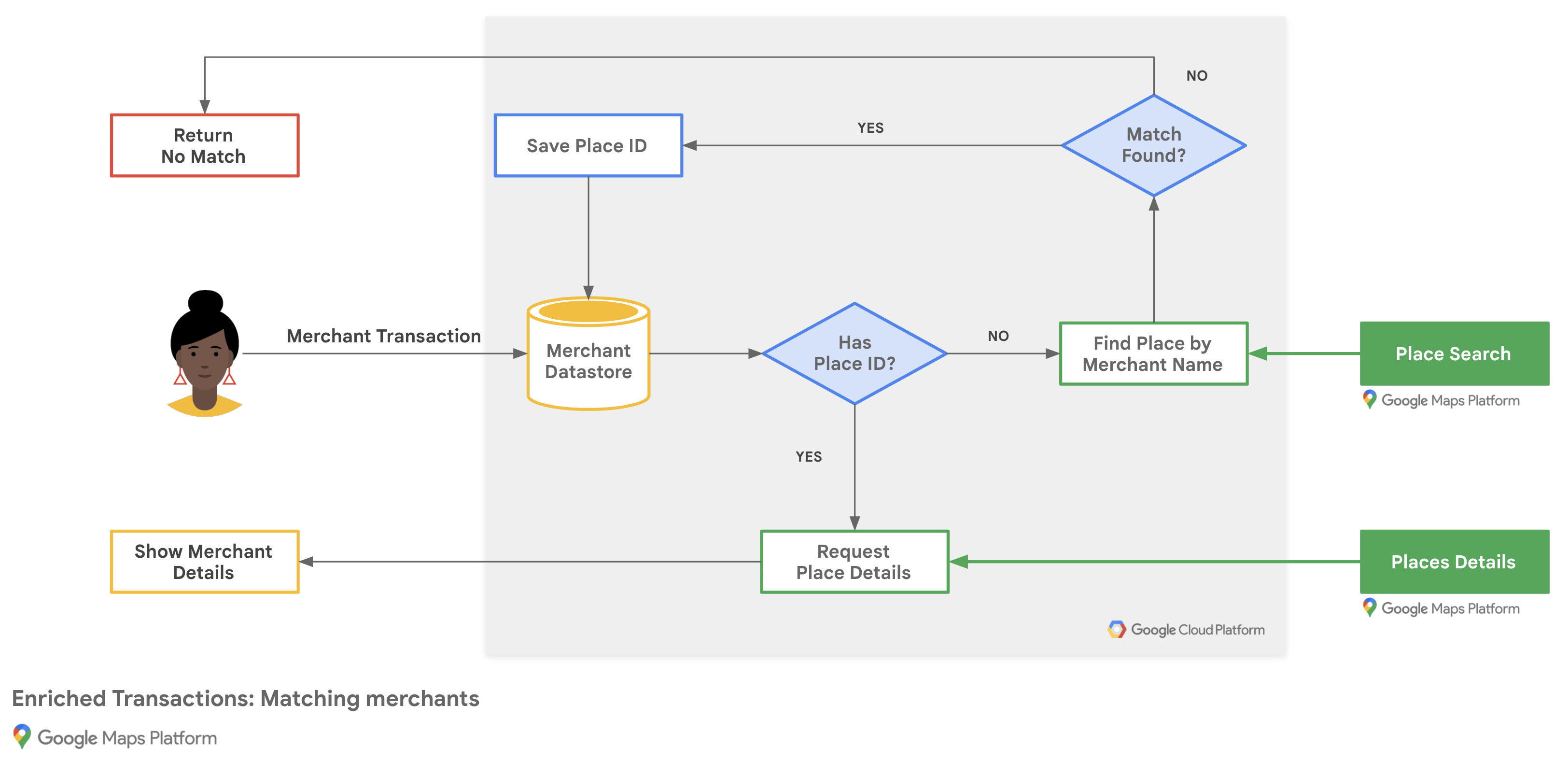
Ottenere gli ID luogo di Google Maps Platform
Potresti avere un database di commercianti con informazioni di base come il nome dell'attività e il suo indirizzo. Per ottenere le informazioni che Google Maps Platform ha su quel luogo, inclusi i dati di contatto e le informazioni fornite dagli utenti, devi disporre dell'ID luogo di Google Maps Platform corrispondente a ciascun commerciante nel tuo database.
Per ottenere l'ID luogo di un'attività, invia una richiesta all'endpoint
/findplacefromtext nell'API
Places e richiedi solo il campo place_id per
fatturare la richiesta come chiamata Find Place - ID only
senza costi. Se il commerciante ha più sedi, utilizza il nome del commerciante insieme al nome della città o della via. La qualità dei dati restituiti dalla chiamata varia, quindi devi verificare se i risultati restituiti corrispondono effettivamente al commerciante.
Ecco un esempio di richiesta dell'ID luogo per l'ufficio Google di Taipei utilizzando il nome del commerciante e la città:
```html
https://maps.googleapis.com/maps/api/place/findplacefromtext/json?input=google%20taipei&inputtype=textquery&fields=place_id&key=YOUR_API_KEY&solution_channel=GMP_guides_enrichedtransactions_v1_a
```
Assicurati di codificare l'URL del parametro di input nella richiesta API.
ID luogo negozio
Per memorizzare le informazioni di Google Maps Platform sul commerciante per richieste future, puoi memorizzare questo ID luogo a tempo indeterminato nel tuo database come attributo del record del commerciante. Dovresti dover eseguire la richiesta Find Place una sola volta per commerciante. Puoi anche cercare l'ID luogo ogni volta che un utente richiede i dettagli della transazione.
Per assicurarti di avere sempre le informazioni più accurate,
aggiorna gli ID luogo
ogni 12 mesi utilizzando una richiesta
Dettagli luogo con il parametro
place_id.
Se i dettagli del luogo che visualizzi non corrispondono al commerciante con cui è stata effettuata la transazione, ti consigliamo di consentire agli utenti di fornire feedback sulla qualità della corrispondenza con il commerciante.
Visualizzare i dettagli del commerciante
| Questo esempio utilizza: API Places | Disponibile anche: Places SDK for Android | Places SDK for iOS | Places Library, API Maps JavaScript |
Puoi condividere i dettagli del luogo che gli utenti devono conoscere dopo aver visitato una delle tue sedi. Grazie a dettagli avanzati sui luoghi, come dati di contatto, orari di apertura, valutazioni e foto degli utenti, la tua app può ricordare agli utenti la transazione completata. Dopo aver effettuato una chiamata all'API Places per ottenere i dettagli del luogo, puoi filtrare e visualizzare la risposta in una finestra informativa, in una barra laterale web o in qualsiasi altro modo tu voglia, nei limiti dei nostri Termini di servizio.
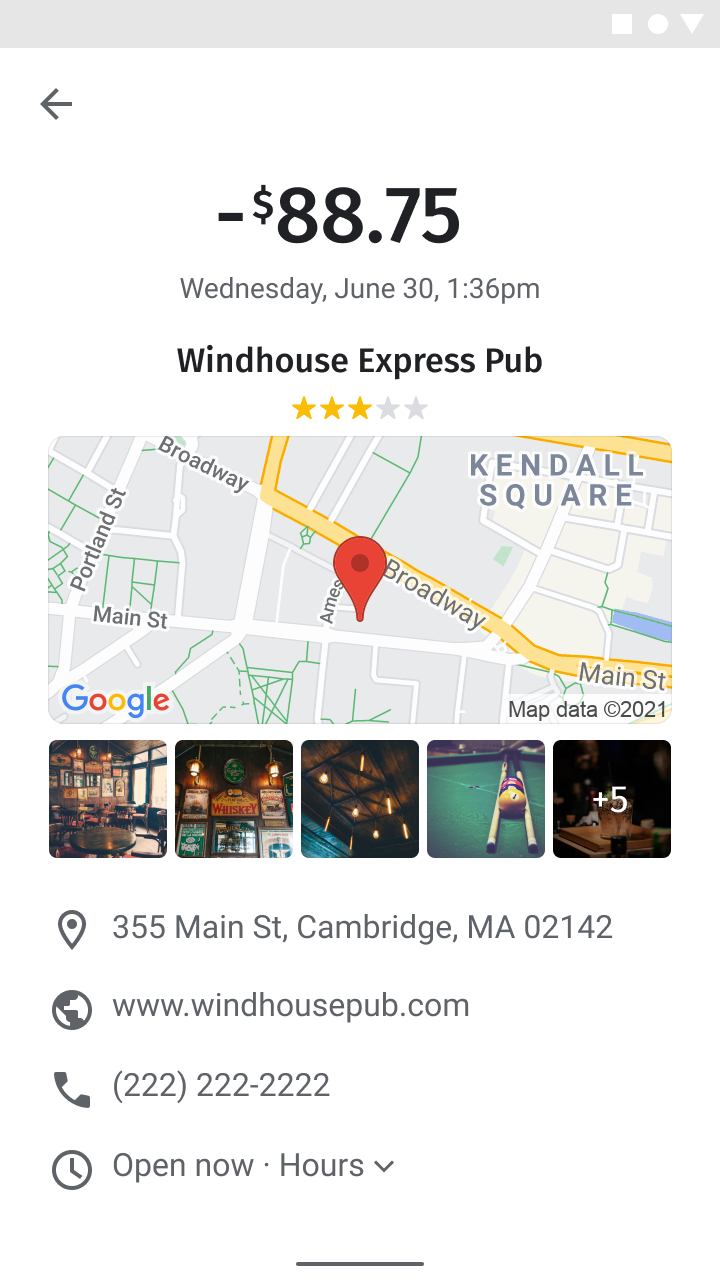
Per richiedere Places Details, devi disporre dell'ID luogo di ciascuna delle tue sedi. Consulta Recuperare gli ID luogo per recuperare l'ID luogo della tua posizione.
La seguente richiesta Place Details restituisce indirizzo, coordinate, sito web,
numero di telefono, valutazione e orari in un output json per l'ID luogo di Google Taipei 101:
```html
https://maps.googleapis.com/maps/api/place/details/json?placeid=ChIJraeA2rarQjQRyAqIxkx2vN8&fields=name%2Cformatted_address%2Cwebsite%2Cformatted_phone_number%2Cgeometry/location%2Cicon%2Copening_hours%2Crating&key=YOUR_API_KEY&solution_channel=GMP_guides_enrichedtransactions_v1_a
```
Aggiungere una mappa della sede del commerciante
| Questo esempio utilizza: API Geocoding | API Maps Static | Disponibile anche per: Android | iOS |
Determinare la posizione del commerciante
L'API Maps Static accetta un indirizzo o coordinate per posizionare un indicatore. Se la tua scheda commerciante ha già un indirizzo, puoi passare alla sezione successiva, ma ti consigliamo di utilizzare le coordinate anziché gli indirizzi per una maggiore precisione della mappa.
Se il tuo database commerciante contiene indirizzi stradali, ma non coordinate geografiche e non stai già richiedendo i dettagli del luogo, puoi utilizzare l'API Geocoding per convertire gli indirizzi stradali in coordinate di latitudine/longitudine lato server, archiviare le coordinate nel tuo database e aggiornarle almeno una volta ogni 30 giorni.
Ecco un esempio di utilizzo dell'API Geocoding per ottenere la latitudine e la longitudine dell'ID luogo dell'ufficio Google di Taipei:
```html
https://maps.googleapis.com/maps/api/geocode/json?place_id=ChIJraeA2rarQjQRyAqIxkx2vN8&key=YOUR_API_KEY&solution_channel=GMP_guides_enrichedtransactions_v1_a
```
Aggiungere un indicatore per la posizione del commerciante a una mappa
Poiché gli utenti vedranno la mappa per confermare le transazioni anziché navigare, devi creare una mappa con interattività limitata.
Per il web da computer e da dispositivo mobile, crea un URL dell'API Maps Static con un singolo indicatore in corrispondenza della latitudine/longitudine o dell'indirizzo del commerciante. Puoi utilizzare l'API Maps Static tramite una chiamata di servizio web, che creerà una versione immagine di una mappa in base ai parametri specificati. Per i dispositivi mobili, vai alla sezione successiva Aggiungere una mappa nella sezione dell'applicazione mobile.
La seguente chiamata mostra una mappa stradale, di dimensioni 640x480 px, centrata su un indicatore presso la sede di Google Taipei al livello di zoom predefinito. Specifica inoltre un indicatore rosso della località di consegna e uno stile di mappa basato su cloud:
```html
https://maps.googleapis.com/maps/api/staticmap?size=640x480&markers=color:red%7C25.033976%2C121.5645389&map_id=b224095f76859890&key=YOUR_API_KEY&signature=BASE64_SIGNATURE&solution_channel=GMP_guides_enrichedtransactions_v1_a
```
Questa chiamata è suddivisa nelle seguenti sezioni:
| URL API | https://maps.googleapis.com/maps/api/staticmap? |
| Dimensioni dell'immagine | size=640x480 |
| Indicatori della posizione del commerciante (utilizzando la codifica URL) | markers=color:red%7C25.033976%2C121.5645389 |
| Stile mappa basato su cloud | map_id=b224095f76859890 |
| Chiave API | key=YOUR_API_KEY |
| Firma digitale (scopri come firmare digitalmente la tua richiesta) | signature=BASE64_SIGNATURE |
| Parametro del canale della soluzione (vedi la documentazione del parametro) | solution_channel=GMP_guides_enrichedtransactions_v1_a |
Questo risultato diventa l'immagine mostrata di seguito:
Puoi anche utilizzare un indirizzo come posizione del marcatore:
```html
https://maps.googleapis.com/maps/api/staticmap?size=640x480&markers=color:green%7CTaipei%20101%20Tower%2CNo.%207信義路五段信義區台北市%20Taiwan%20110&map_id=b224095f76859890&key=YOUR_API_KEY&signature=BASE64_SIGNATURE&solution_channel=GMP_guides_enrichedtransactions_v1_a
```
Per ulteriori opzioni dei parametri, consulta la documentazione dell'API Maps Static.
Aggiungere una mappa all'applicazione mobile
Se utilizzi Maps SDK for Android o Maps SDK for iOS, puoi posizionare un indicatore utilizzando le coordinate delle informazioni in Dettagli luogo.
Poiché gli utenti vedranno la mappa per confermare le transazioni anziché navigare, scegli una mappa con interattività limitata:
- Per le applicazioni Android, consulta l'esercitazione sull'aggiunta di una mappa con un indicatore e attiva la modalità Lite per fornire un'interattività limitata.
- Per le applicazioni per iOS, consulta l'esercitazione sull'aggiunta di una mappa con un indicatore
e la disattivazione di controlli e gesti
con il flag
GMSUiSettings.

